Ако ваш ВПН провајдер не пружа Андроид апликацију, можда ћете се осећати као да немате среће или да сте требали изабрати другог ВПН провајдера. Већина ВПН провајдера испоручује ВПН конфигурационе датотеке или детаље плаћеним корисницима, који се могу користити са ВПН клијентима трећих страна, као што је ВПН функционалност уграђена у Андроид.
Андроид има уграђену подршку за ВПН-ове који користе ППТП, Л2ТП/ИПСец и ИПСец/ИКЕв2 протоколе. Од њих, комбинација ИПСец/ИКЕв2 нуди најбољу заштиту. ППТП и Л2ТП/ИПСец се сматрају застарелим и слабим, јер не пружају јаке нивое безбедности.
Напомена: ИПСец је скуп комуникационих протокола који се користе за обезбеђење комуникације између два уређаја. Када се користи са Л2ТП комуникационим протоколом, ИПСец се користи за обезбеђење података, међутим, због сложености Л2ТП протокола, слаби унапред дељени кључеви се често користе за шифровање. Поред тога, процурела презентација НСА сугерише да су свесни рањивости у протоколу. Са ИПСец/ИКЕв2, ИКЕв2 протокол унутар ИПСец пакета се посебно користи за обезбеђење везе. Нема познатих рањивости у протоколу. ППТП протокол је ограничен на коришћење РЦ4 алгоритма за шифровање, за који се зна да је покварен и лако дешифрован.
Што се тиче ИПСец опција, Андроид нуди РСА и ПСК верзију три типа везе: Хибрид, Ксаутх и ИКЕв2. И Хибрид и Ксаутх користе стари ИКЕв1 протокол који је превише сложен и може узроковати перформансе и слабу сигурност. Идеална опција овде је ИПСец/ИКЕв2 са РСА аутентификацијом, пошто ИКЕв2 нуди низ дизајна, перформанси и безбедносна питања у ИКЕв1 и другим протоколима, док РСА сертификати нуде најбезбеднији облик аутентификације.
Савет: РСА је метод аутентификације који користи сертификате за доказивање идентитета, док ПСК користи лозинку или унапред дељени кључ да уради исто.
Да бисте додали нову ВПН везу на Андроид, потребно је да отворите апликацију Подешавања, а затим потражите Везе > Још подешавања везе > ВПН. Тачно именовање свих ових опција може се разликовати на вашем уређају, али ВПН подешавања би требало да буду у истој општој области као Ви-Фи и Блуетоотх подешавања.
Када сте у подешавањима ВПН-а, додирните „Додај ВПН“ у горњем десном углу. Прва опција при конфигурисању ВПН везе је назив везе, ово се користи само на вашем уређају и требало би да буде нешто препознатљиво тако да можете да кажете која ће се веза успоставити.
Следећи је тип ВПН везе. Мораћете да изаберете свој ВПН протокол везе од оних које нуди ваш ВПН провајдер.
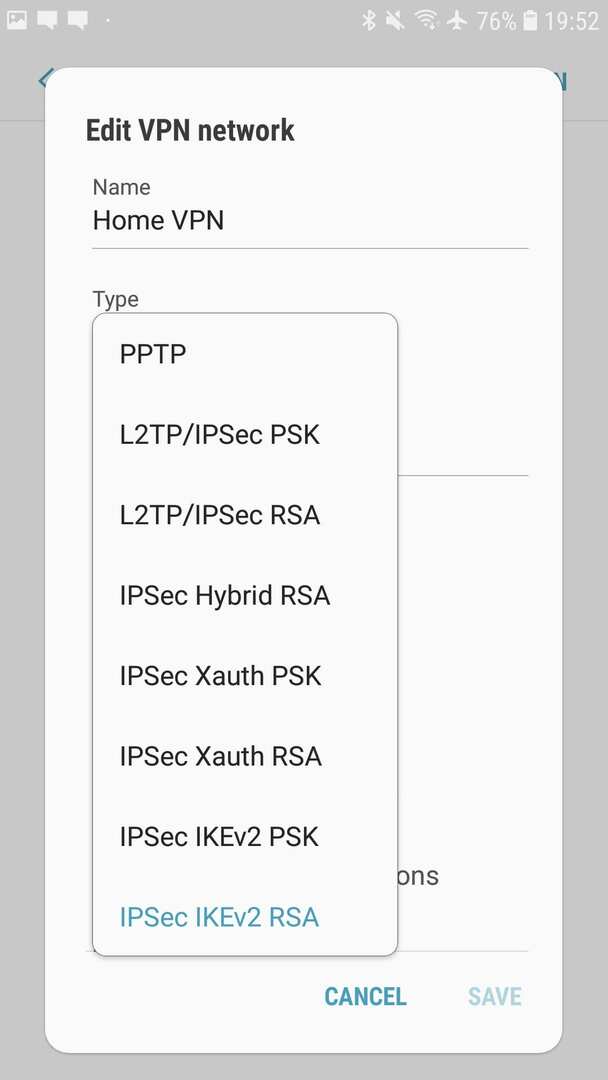
Следећа опција је „Адреса сервера“, ово је УРЛ или ИП адреса ВПН сервера на који желите да се повежете. Ово ће бити специфично за појединачни ВПН сервер, а не за целог ВПН провајдера. Да бисте променили ВПН сервере, морате или да уредите ВПН профил или да направите нови.
Сада постоје три опције сертификата, „ИПСец кориснички сертификат“, „ИПСец ЦА сертификат“ и „ИПСец сертификат сервера“. У зависности од упутстава вашег ВПН провајдера, мораћете да преузмете и увезете сертификат који ћете користити као ИПСец кориснички сертификат. Друге две опције сертификата се могу оставити празне осим ако није другачије назначено.
Требало би да омогућите увек укључену ВПН функцију која ограничава комуникацију ван ВПН-а и аутоматски се поново повезује када ваш уређај изгуби везу. Да бисте то урадили, можда ћете морати да наведете ДНС сервер. Опције ДНС сервера су под напредним опцијама, требало би да унесете ИП адресу „1.1.1.1“ у поље „ДНС сервери“. Ово ће конфигурисати ваш уређај да користи јавни ДНС сервер Цлоудфларе. Када наведете ДНС сервер, можете омогућити увек укључену ВПН поставку.
Када конфигуришете своја ВПН подешавања, можете да сачувате конфигурацију тако што ћете додирнути „Сачувај“ у доњем десном углу.
Савет: Ако ваш ВПН провајдер нуди ОпенВПН протокол и конфигурационе датотеке, можете да инсталирате ОпенВПН апликација и уместо тога увезите конфигурације тамо.